备份win10系统镜像可通过三种方法实现。1. 使用windows自带的备份工具:打开控制面板中的“备份与还原(windows 7)”,选择“创建系统映像”,推荐将备份保存至外部硬盘,并建议创建系统修复光盘;2. 使用第三方备份软件:如傲梅轻松备份、acronis true image等,提供增量、差异、定时备份等功能,操作更灵活高效;3. 使用命令行工具:通过管理员命令提示符输入wbadmin命令进行备份,适合熟悉命令行的用户。备份所需空间通常为系统盘已用空间的两倍,恢复时依据不同方法分别使用系统修复光盘、第三方启动盘或命令行指令完成。建议定期验证备份文件的可用性以确保恢复成功。
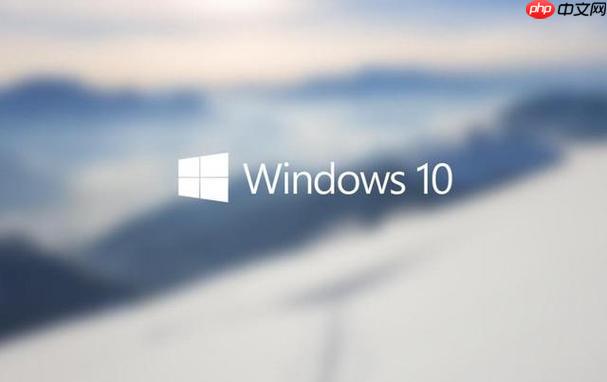
备份Win10系统镜像,简单来说,就是给你的电脑做个“时光机”,以便在系统崩溃或出现问题时,能够快速恢复到之前的状态,省去重装系统的麻烦。
备份系统镜像的方法有很多,这里介绍几种常用的,你可以根据自己的需求选择。
使用Windows自带的备份工具:
这是最简单直接的方法。
注意: 备份过程中,会询问是否创建系统修复光盘,建议创建,以备不时之需。
使用第三方备份软件:
市面上有很多优秀的第三方备份软件,例如傲梅轻松备份、Acronis True Image等。这些软件通常提供更丰富的功能,例如增量备份、差异备份、定时备份等。
个人观点: 我个人比较喜欢使用第三方软件,因为功能更强大,备份速度也更快。
使用命令行工具:
如果你对命令行比较熟悉,可以使用wbadmin命令来备份系统镜像。
wbadmin start backup -backupTarget:<备份位置> -include:<系统盘符> -allCritical -systemstate
wbadmin start backup -backupTarget:E: -include:C: -allCritical -systemstate
注意: 这种方法需要对命令行比较熟悉,否则容易出错。
这取决于你的系统盘使用了多少空间。一般来说,备份文件的大小会接近于你系统盘的已用空间。因此,在选择备份位置时,要确保有足够的空间。建议预留至少两倍于系统盘已用空间的大小。
举个例子: 假设你的系统盘C盘使用了50GB的空间,那么你需要至少100GB的空间来存放备份文件。
恢复系统镜像的方法取决于你使用哪种备份方式。
使用Windows自带的备份工具:
使用第三方备份软件:
使用命令行工具:
wbadmin start recovery -version:<备份版本> -item:<系统盘符> -target:<恢复目标盘符> -allCritical -reboot
wbadmin start recovery -version:02/28/2024-10:00 -item:C: -target:C: -allCritical -reboot
注意: 恢复系统会覆盖目标盘符上的所有数据,请务必谨慎操作。
这个没有固定的答案,取决于你的使用习惯和数据的重要性。
我的建议: 养成定期备份的习惯,防患于未然。
系统还原点只能恢复系统文件和设置,不能恢复用户数据。而系统镜像可以恢复整个系统,包括系统文件、设置和用户数据。
可以这样理解: 系统还原点相当于给你的系统拍了一张快照,只能恢复到快照时的状态;系统镜像相当于给你的系统做了一个完整的克隆,可以完全恢复到克隆时的状态。
因此,系统镜像比系统还原点更全面、更可靠。
最简单的方法就是进行一次恢复测试。
个人经验: 曾经遇到过备份文件损坏导致无法恢复的情况,所以定期验证备份的可用性非常重要。
以上就是Win10如何备份系统镜像 Win10备份系统镜像的完整指南的详细内容,更多请关注php中文网其它相关文章!

每个人都需要一台速度更快、更稳定的 PC。随着时间的推移,垃圾文件、旧注册表数据和不必要的后台进程会占用资源并降低性能。幸运的是,许多工具可以让 Windows 保持平稳运行。

Copyright 2014-2025 https://www.php.cn/ All Rights Reserved | php.cn | 湘ICP备2023035733号